
- •Основы 3d Studio max
- •Создание объектов
- •Параллелепипед
- •Цилиндр с фаской
- •Тороидальный узел
- •Преобразование объектов
- •Назначение материалов
- •Создание источников света
- •Установка параметров света
- •Установка камер
- •Настройка параметров камеры
- •Визуализация изображения
- •Анимация
- •Позиционные ключи анимации
- •Ключ поворота
- •Предварительный просмотр ролика
- •Выделение единичных объектов
- •Изменение режимов выделения объектов
- •Выделение объекта с помощью рамки
- •Выделение объектов по цвету
- •Выделение всех существующих на экране объектов
- •Инверсия выбранных объектов
- •Блокировка набора выделенных объектов
- •Группы объектов
- •Перемещение объектов
- •Дублирование объектов
- •Поворот объекта
- •Масштабирование объекта
- •Использование контекстного преобразования
- •Назначение центров преобразования
- •Ограничение осей преобразования
- •Задание точных значений параметров преобразования
- •Выбор единиц измерения
- •Установка общих привязок
- •Настройка координатной сетки
- •Назначение вспомогательных объектов
- •Применение вспомогательного объекта-сетки
- •Выравнивание обекта-сетки
- •Выравнивание положения и ориентации по опорному объекту
- •Выравнивание нормалей
- •Выравнивание источников света
- •Выравнивание камеры
- •Выравнивание локальных осей координат объекта по окну проекции
- •Измерение расстояния между объектами
- •Основные установки параметров
- •Создание стен
- •Создание раковины
- •Создание швабры
- •Имитация щетины
- •Конструирование вешалки
- •Замечание
- •Создание ведра
- •Общие сведения о сплайнах
- •Порядок создания сплайнов
- •Прямоугольник и эллипс
- •Многоугольник
- •Дуга и сектор
- •Спираль
- •Сечение
- •Nurbs-кривые
- •Редактирование сплайнов на уровне форм
- •Редактирование сплайнов на уровне вершин
- •Редактирование сплайнов на уровне сегментов
- •Редактирование сплайнов на уровне сплайнов
- •Дополнительные модификаторы сплайнов
- •Модификатор Fillet/Chamfer
- •Модификатор Trim/Extend
- •Преобразование сетчатых оболочек в редактируемую сеть
- •Редактирование сетей на уровне объектов
- •Редактирование сетей на уровне вершин
- •Пример использования редактора вершин
- •Подготовка к редактированию граней
- •Выделение граней
- •Выдавливание граней
- •Разбиение граней
- •Взрыв граней
- •Дополнительные инструменты редактирования граней
- •Редактирование ребер Подготовка к редактированию ребер
- •Разрезание и рассечение ребер
- •Другие команды раздела редактирования ребер
- •Использование редактора ребер при моделировании составных объектов
- •Лофтинг-моделирование рамы
- •Настройка параметров поверхности
- •Настройка параметров пути
- •Первая вершина сечения
- •Настройка параметров сетчатой оболочки
- •Кривые деформации
- •Кнопки управления панелью кривой деформации
- •Редактирование масштаба
- •Деформация скрутки
- •Деформация качки
- •Деформация скоса
- •Деформация подгонки
- •Дополнения к сцене интерьера
- •Присоединение файла к сцене
- •Назначение свитка Modifiers
- •Изменение и дополнение списка модификаторов
- •Назначение кнопок ModifierStack
- •Скрутка объекта
- •Изгиб объекта
- •Заострение
- •Зашумление
- •Выдавливание
- •Вращение
- •Мебель для интерьера
- •Контейнерная деформация
- •Волнообразные деформации
- •Деформация смещения
- •Деформация взрыва
- •Создание источников света
- •Настройка параметров теней
- •Всенаправленный источник света
- •Свободнонаправленный источник света и свободный прожектор
- •Нацеленнонаправленный источник света
- •Исключение объектов из освещения
- •Настройка подсветки
- •Создание камеры
- •Настройка параметров камеры
- •Как редактировать материалы
- •Горячие и холодные материалы
- •Инструменты редактирования материалов
- •Назначение и отмена назначенных материалов
- •Параметры стандартных материалов
- •Базовые параметры
- •Дополнительные параметры
- •Карты текстур
- •Динамические свойства
- •Составные материалы
- •Материалы на основе карт текстур
- •Карта отражения
- •Влияние карты текстур на характеристики материала
- •Система проекционных координат
- •Настройка параметров растровой текстуры
- •Настройка цвета фона
- •Подбор текстуры в качестве фона сцены
- •Общая освещенность сцены
- •Выбор эффектов атмосферных явлений
- •Габаритные контейнеры для атмосферных эффектов
- •Эффект горения
- •Объемное освещение
- •Что можно оживить?
- •Метод ключевых кадров
- •Просмотр анимации
- •Просмотр треков
- •Режим правки ключей
- •Движение по заданному пути
- •Движение по поверхности
- •Создание систем частиц
- •Настройка параметров частиц
- •Генерация частиц
- •Тип частиц
- •Вращение частиц
- •Наследование движения объекта
- •Пузырьковый тип движения
- •Дробление частиц
- •Сохранение заготовок и их загрузка
- •Силовая деформация
- •Деформация Gravity
- •Деформация Wind
- •Деформация рВотЬ
- •Деформация PathFollow
- •Деформация Push
- •Деформация Motor
- •Деформация отражения
- •Деформация Deflector
- •Деформация на базе модификаторов
- •Связанные объекты
- •Преобразования связанных объектов
- •Опорные точки связанных объектов
- •Графическое отображение связей объектов
- •Метод обратной кинематики
- •Режим показа двойников
Преобразование объектов
Для дальнейшей работы с построенными объектами разместим их в окне так, как показано на рис. 1.9. Для этого выполним преобразование перемещения.
1. Щелкните LM на кнопке Select and Move (Выделить и переместить).
2. Установите курсор над узлом в окне Perspective (Перспектива). Щелкните LM и, удерживая ее, переместите тороидальный узел, руководствуясь изображением на рис. 1.9. Для завершения перемещения отпустите кнопку мыши.
Команда, которой мы воспользовались для переноса тороидального узла, позволяет перемещать фигуру в любом направлении. Далее для переноса мы воспользуемся другой группой команд (рис. 1.10), позволяющих ограничивать свободу перемещения по координатным осям.
3. Щелкните LM на кнопке Х (Перемещение по оси X). Установите курсор над тороидальным узлом в окне Тор (Верх). Щелкните LM и, удерживая ее, переместите узел по оси X.
4. Щелкните LM на кнопке Y (Перемещение по оси Y). Переместите узел внутрь другого узла.
-

Рис. 1.9. Объекты, скомпонованные путем перемещения
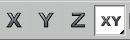
Рис. 1.10. Кнопки ограничений по координатным осям
5. Щелкните LM на кнопке XY (Свободное перемещение) и переместите объекты в окне Perspective (Перспектива).
Если построенные вами объекты оказались громоздкими или, наоборот, слишком мелкими — отмасштабируйте их.
6. Щелкните LM на кнопке Select and Scale (Выделить и равномерно масштабировать панели инструментов). |
|
7. Установите курсор на тороидальном узле, щелкните LM и, не отпуская ее, перетяните курсор вниз.
Уменьшение размеров объекта будет происходить равномерно в направлении всех трех осей глобальной системы координат.
8. Установите курсор на узел, щелкните LM и, не отпуская ее, перетяните курсор вверх.
В этом случае размеры объекта пропорционально увеличатся.
Назначение материалов
В этом разделе мы будем заниматься покраской созданных выше объектов и подбором требуемой фактуры для их поверхности. С помощью специального программного модуля Material Editor (Редактор материалов) можно подобрать готовый материал из существующих образцов или создать материал самостоятельно.
1. Для вызова окна редактора материалов выберите в меню Rendering (Визуализация) команду Material Editor (Редактор материалов).
Основными элементами окна редактора материалов, показанного на рис. 1.11, являются ячейки образцов материалов, кнопки инструментов управления редактором материалов и свитки параметров. Ячейки образцов материалов предназначены для предварительного просмотра материала перед его назначением выбранному объекту.
-

Рис. 1.11. Диалоговое окно редактора материалов
2. Вызовите диалоговое окно Material/Map Browser (Просмотр материалов и карт текстур). Для этого щелкните LM по кнопке Type (Тип) в окне редактора материалов. Появится окно просмотра, как на рис. 1.12.
-
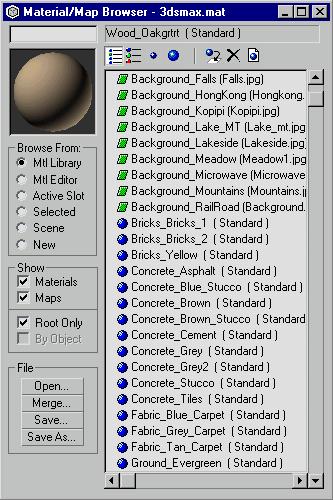
Рис. 1.12. Окно просмотра материалов и текстур
Вызвать окно просмотра можно, так же щелкнув на кнопке Get Material (Получить материал). |
|
3. Щелкните LM переключатель Mtl Library (Библиотека материалов) группы Browse From (Источник).
Библиотека материалов позволяет просматривать и выбирать имеющиеся там материалы.
4. Щелкните LM флажок Root Only (Только результат) группы Show (Показать).
Этот флажок отображает только результирующий составной материал.
5. В списке наименований материалов выберете щелчком LM Wood (Дерево).
Выбранный материал появится в окне просмотра образцов, находящемся в левом верхнем углу карты Material/Map Browser (Просмотр материалов и карт текстур). Осталось назначить материал объекту.
6. Постройте параллелепипед в окне проекции. Перетяните выбранный материал в одну из ячеек образцов редактора материалов и щелкните LM на кнопке Assing Material to Selection (Назначить материал выделению). |
|
Раскрашенный параллелепипед показан на рис. 1.13. Остальным объектам назначьте материал самостоятельно.
|
Рис. 1.13. Пример использования материала |
Итак, мы рассмотрели один из способов выбора и назначения материала объекту. Возможности создавать и редактировать материалы достаточно велики и предоставляют широкое поле для творчества. Далее эти возможности мы рассмотрим более подробно.

